Как исправить код ошибки Netflix tvq-st-106, tvq-st-120 или tvq-st-131
Независимо от того, насколько популярен потоковый сервис, Netflix по-прежнему подвержен возможным ошибкам. Примерами этих ошибок являются коды ошибок Netflix tvq-st-106, tvq-st-120 и tvq-st-131.
Что такое код ошибки Netflix tvq-st-106
Если вы видите код ошибки Netflix tvq-st-106, это указывает на проблему с сетевым подключением. Обнаружение этой ошибки не позволит вам транслировать на Netflix.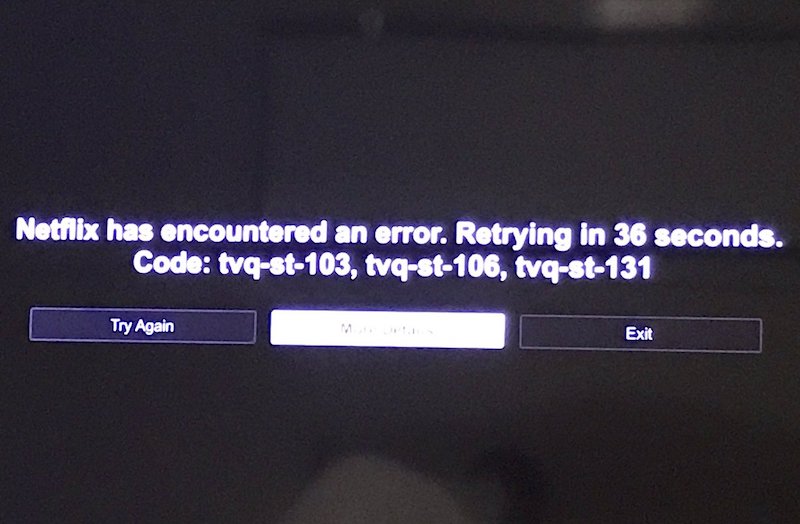
Что такое код ошибки Netflix tvq-st-120
Код ошибки Netflix tvq-st-120 также указывает на проблемы с подключением. Есть некоторая сохраненная информация, которую необходимо обновить.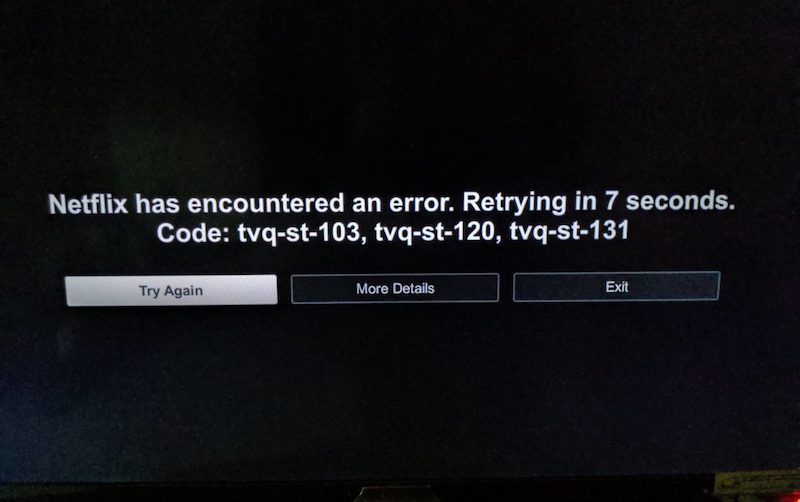
Что такое код ошибки Netflix tvq-st-131
Код ошибки Netflix tvq-st-131 покажет сообщение:
Программы для Windows, мобильные приложения, игры - ВСЁ БЕСПЛАТНО, в нашем закрытом телеграмм канале - Подписывайтесь:)
«Не удалось подключиться к Netflix. Повторите попытку или перезапустите домашнюю сеть и потоковое устройство. Для получения дополнительной информации посетите netflix.com/nethelp.
Обычно это указывает на проблему с сетевым подключением, которая не позволяет вашему устройству подключиться к службе Netflix ».
Если вы столкнулись с какой-либо из вышеперечисленных ошибок, ознакомьтесь с приведенными ниже методами их исправления.
Действия по исправлению кодов ошибок Netflix tvq-st-106, tvq-st-120 и tvq-st-131
Метод # 1 – выключите и снова включите ваши устройства
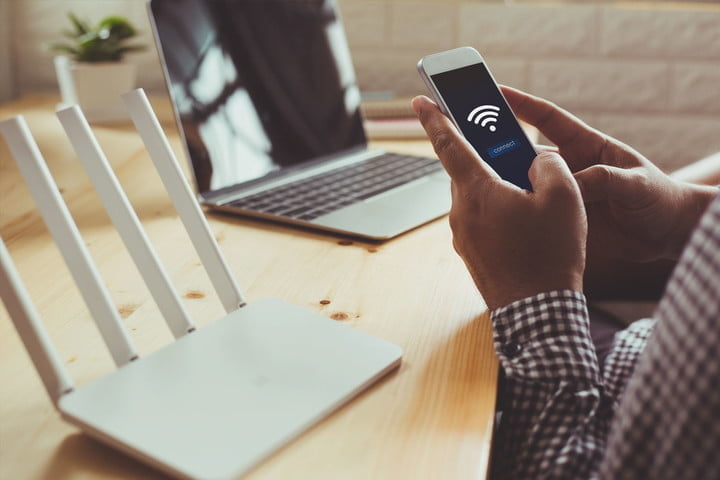
Переключение и включение питания поможет обновить ваше устройство и удалить временные файлы, которые могут вызывать ошибку.
- Для начала выключите все свои устройства, включая модем и маршрутизатор.
- Отключите эти устройства и подождите как минимум одну минуту.
- Подключите модем и подождите, пока он полностью подключится.
- Сделайте то же самое со своим роутером.
- Теперь подключите свое устройство и включите его. Попробуйте потоковое воспроизведение на Netflix и посмотрите, сохраняется ли ошибка.
Метод № 2 – Улучшите подключение к Интернету
Возможно, у вас плохое подключение к Интернету, поэтому появляется ошибка. Сначала проведите тест скорости, чтобы проверить, насколько сильна ваша сеть. Вы можете использовать собственный инструмент Netflix для проверки скорости Fast.com чтобы получить среднюю скорость загрузки и выгрузки.
Чтобы улучшить качество связи, попробуйте найти место с лучшим приемом. Вы можете поднять свой маршрутизатор или переместить устройство рядом с маршрутизатором. Вы также можете обойти подключение к маршрутизатору и подключиться напрямую к модему.
Метод № 3 – Попробуйте подключиться к другой сети
Если доступна другая сеть, попробуйте переключиться на другую сеть и посмотрите, работает ли она. Если это так, проблема в вашей домашней сети.
Метод № 4 – обратитесь к своему сетевому провайдеру
Если ни один из вышеперечисленных способов не помог вам, попробуйте обратиться к своему сетевому провайдеру. Это может быть проблема с их стороны, и все, что вам нужно сделать, это сообщить о своей ситуации.
Какой из приведенных выше методов помог вам исправить ошибку Netflix? Дайте нам знать в комментариях ниже.
Программы для Windows, мобильные приложения, игры - ВСЁ БЕСПЛАТНО, в нашем закрытом телеграмм канале - Подписывайтесь:)

